Cómo actualizar el BIOS en Windows 10 [guía completa]
Aunque actualizar el BIOS puede ser potencialmente peligroso, existen ciertos beneficios después de actualizarlo. A veces, la actualización del BIOS brinda soporte para nuevo hardware, como soporte para nuevas CPU.
Otro beneficio de la actualización del BIOS es la estabilidad mejorada y características potencialmente nuevas como el overclocking.
Como puede ver, no es necesario mantener su BIOS actualizado, especialmente porque una actualización incorrecta del BIOS puede ocasionar muchos otros problemas.
Se recomienda actualizar el BIOS si tiene algún problema de hardware que pueda estar relacionado con su BIOS. Hay varias formas diferentes de actualizar su BIOS, y hoy le mostraremos cómo hacerlo.
2 ¿Qué versión de BIOS está utilizando actualmente?
Antes de actualizar su BIOS, debe averiguar qué versión está utilizando actualmente. La forma más sencilla de hacerlo es utilizar el símbolo del sistema o la herramienta de información del sistema.
Ya escribimos sobre varios métodos diferentes que puede usar para verificar la versión de su BIOS en Windows 10, así que asegúrese de consultar ese artículo.
Además de la versión de BIOS, también necesita conocer el modelo de su placa base. Si no tiene los datos disponibles, puede usar esta guía para verificar el modelo de su placa base.
Puede ver el modelo de su placa base utilizando cualquier herramienta de información de hardware como Speccy o CPU-Z. Aquí hay una lista completa de herramientas para verificar la configuración de su sistema.
Después de encontrar la versión de BIOS que está utilizando, debe descargar la nueva versión del sitio web del fabricante de su placa base. Vaya a la sección Soporte o Descarga y seleccione su modelo de placa base.
Asegúrese de descargar la actualización del BIOS para el modelo exacto de la placa base que está utilizando.
La instalación de la versión incorrecta de BIOS en su placa base puede causar daños, así que tenga mucho cuidado al descargar una nueva versión de BIOS.
Casi todas las versiones de BIOS tienen notas de actualización disponibles en la página de descarga para que pueda ver fácilmente qué problemas soluciona la actualización.
Cuando descargue una nueva versión de BIOS, se almacenará en un archivo, por lo que deberá extraerla primero. Después de eso, consulte el archivo Léame disponible para obtener instrucciones e información adicional.
Hay varias formas de actualizar su BIOS, y las repasaremos brevemente.
¿Quieres más información sobre BIOS? ¡Todo lo que necesita saber está aquí!
3 Actualización desde BIOS
- Cuando se inicie Windows 10, abra el menú Inicio y haga clic en el botón de Encendido.
- Mantenga presionada la tecla Shift y elija la opción Reiniciar.
- Debería ver varias opciones disponibles. Elija Solucionar problemas.
![Cómo actualizar el BIOS en Windows 10 [guía completa]](https://howto.mediadoma.com/wp-content/uploads/2021/03/post-70655-605051e820fdb.png)
- Ahora seleccione Opciones avanzadas y seleccione Configuración de firmware UEFI.
![Cómo actualizar el BIOS en Windows 10 [guía completa]]()
- Haga clic en el botón Reiniciar y su computadora ahora debería arrancar en BIOS.
Ejecute un análisis del sistema para descubrir posibles errores
Haga clic en Iniciar escaneo para encontrar problemas de Windows.
Haga clic en Reparar todo para solucionar problemas con tecnologías patentadas.
Ejecute un escaneo de PC con la herramienta de reparación Restoro para encontrar errores que causen problemas de seguridad y ralentizaciones. Una vez que se completa el escaneo, el proceso de reparación reemplazará los archivos dañados con archivos y componentes nuevos de Windows.
Algunos fabricantes de placas base le permiten actualizar su BIOS simplemente accediendo y eligiendo la opción de actualización.
Esto es relativamente simple y para hacerlo necesita mover la actualización del BIOS descargada a una unidad flash USB.
Antes de mover la actualización a la unidad USB, asegúrese de que no haya otros archivos disponibles en la unidad. Ahora necesita conectar la unidad flash USB a su PC y acceder a la BIOS.
Puede acceder al BIOS durante la secuencia de inicio presionando la tecla correspondiente. En la mayoría de los casos, esa es la tecla Supr o alguna otra tecla F, así que esté atento a un mensaje que le indique que presione una tecla determinada para ingresar a CONFIGURACIÓN.
Además, siempre puede consultar el manual de su placa base para ver qué tecla debe presionar para acceder a la BIOS.
Una vez que ingrese al BIOS, busque la opción de actualización del BIOS y selecciónela. Ahora debe elegir el archivo de actualización del BIOS de su unidad flash USB y esperar mientras se actualiza el BIOS.
Algunos fabricantes ofrecen herramientas que crearán una unidad flash USB con todos los archivos necesarios, por lo que no tendrá que transferirlos manualmente.
Tenga en cuenta que el proceso de actualización es un poco diferente para cada modelo de placa base, así que asegúrese de consultar el manual de instrucciones para obtener detalles sobre cómo actualizar su BIOS.
4 Cree una unidad USB DOS
Esta solución de DOS es un método más antiguo para actualizar BIOS y probablemente el más complicado. Este proceso requiere que cree una unidad flash USB de arranque y que copie también la nueva versión del BIOS en la unidad.
Además, necesitará un script que actualice el BIOS. Este archivo generalmente estará disponible en el archivo con la actualización de su BIOS y tendrá la extensión .exe o .bat.
En algunos casos, este script deberá descargarse por separado. Para crear una unidad USB de arranque con un sistema DOS, debe utilizar herramientas de terceros como Rufus.
Simplemente formatee la unidad con esta herramienta y asegúrese de marcar la opción Crear un disco de arranque usando FreeDOS.
Después de hacer eso, transfiera el archivo de actualización del BIOS y el script de instalación a la unidad USB y reinicie su PC. Inicie su PC desde la unidad USB y ejecute el script de configuración usando DOS.
Este es un procedimiento avanzado, por lo que le recomendamos que consulte el manual de su placa base para obtener instrucciones detalladas sobre cómo hacerlo.
5 Utilice programas basados en Windows
Si el uso de DOS le parece demasiado complicado, es posible que desee considerar el uso de una aplicación basada en Windows.
Muchos fabricantes de placas base tienen disponibles aplicaciones de actualización del BIOS que le permiten actualizar el BIOS mediante una interfaz gráfica simple.
Aunque esta es la forma más sencilla de hacerlo, existen ciertos problemas. El software instalado a veces puede interferir con este proceso y hacer que falle la actualización del BIOS.
Los programas de seguridad a menudo pueden interferir con el proceso de actualización del BIOS y hacer que aparezcan todo tipo de problemas, por lo que puede ser mejor que los desactive por completo mientras actualiza su BIOS.
Cualquier falla o congelación del sistema también podría afectar el proceso de actualización, por lo que podría ser mejor que use algún método diferente para actualizar el BIOS.
Los fabricantes de placas base suelen recomendar el mejor método para actualizar su BIOS, así que asegúrese de utilizar ese método.
Actualizar el BIOS no es un proceso difícil, pero puede ser potencialmente peligroso, así que tenga cuidado si decide actualizar su BIOS.
Además, asegúrese de verificar todo dos veces antes de comenzar. Muchas herramientas de actualización de BIOS le darán la opción de guardar o hacer una copia de seguridad de su BIOS actual, así que asegúrese de usar esta función.
No es necesario que actualice su BIOS, especialmente porque puede causar daños irreversibles a su placa base si no lo hace correctamente.
Sin embargo, si tiene un problema de hardware y la única solución es actualizar su BIOS, asegúrese de leer detenidamente el manual de instrucciones de su placa base para ver cómo actualizar su BIOS correctamente.
Algunos fabricantes de computadoras, como Asus, Lenovo o Dell, ofrecen una herramienta incorporada para actualizar su BIOS. Siempre puede consultar el manual de su PC para ver si ofrece una herramienta de este tipo para facilitar las cosas.
¿No sabes cómo acceder al BIOS en Windows 10? ¡Aprenda sobre eso con nuestro guía experto!
Si tiene más preguntas o inquietudes con el proceso de actualización del BIOS, no dude en dejarlas en la sección de comentarios a continuación.
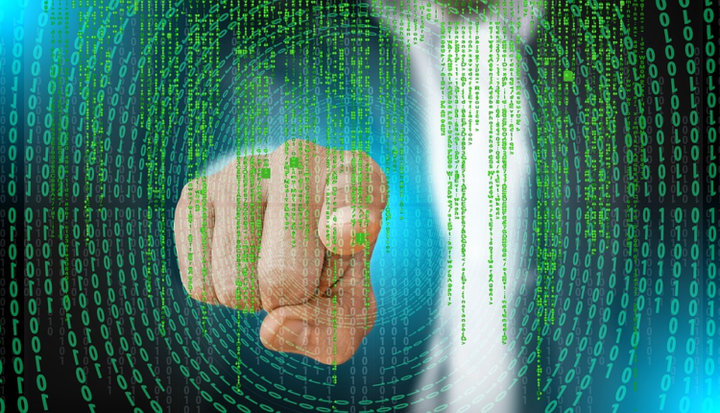
![Cómo actualizar el BIOS en Windows 10 [guía completa]](https://howto.mediadoma.com/wp-content/uploads/2021/05/f833378353fb1526781edb2cbe982ec6-1.png)
![Cómo actualizar el BIOS en Windows 10 [guía completa]](https://howto.mediadoma.com/wp-content/uploads/2021/03/post-70655-605051e9668f1.png)
![Cómo actualizar el BIOS en Windows 10 [guía completa]](https://howto.mediadoma.com/wp-content/uploads/2021/03/post-70655-605051eabc7f1.png)
![Cómo actualizar el BIOS en Windows 10 [guía completa]](https://howto.mediadoma.com/wp-content/uploads/2021/03/post-70655-605051eb70479.png)
![Cómo actualizar el BIOS en Windows 10 [guía completa]](https://howto.mediadoma.com/wp-content/uploads/2021/05/30aa716d0363cb951803dda8e8ad3f00-1.png)
![Cómo actualizar el BIOS en Windows 10 [guía completa]](https://howto.mediadoma.com/wp-content/uploads/2021/03/post-70655-605051ed444e5.jpg)